苹果手机作为市面上颇受欢迎的智能手机之一,其拍照功能一直备受用户青睐,有时候我们在拍摄照片时可能需要对其中的某些部分进行马赛克处理,以保护隐私或达到特殊效果。苹果手机如何进行图片编辑马赛克呢?在苹果手机拍照时如何打马赛克呢?下面就让我们来一起探讨一下这个话题。
苹果手机拍照怎么打马赛克
具体步骤:
1解锁手机,打开照片,进入相册。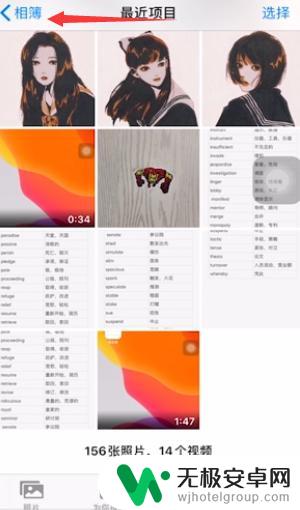 2选择需要马赛克的图片,点击右上角的编辑。
2选择需要马赛克的图片,点击右上角的编辑。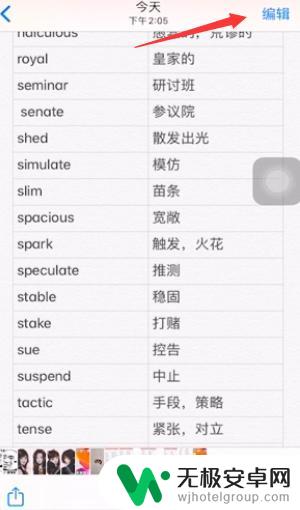 3来到编辑页面后,点击屏幕右上角的三点。选择标记。
3来到编辑页面后,点击屏幕右上角的三点。选择标记。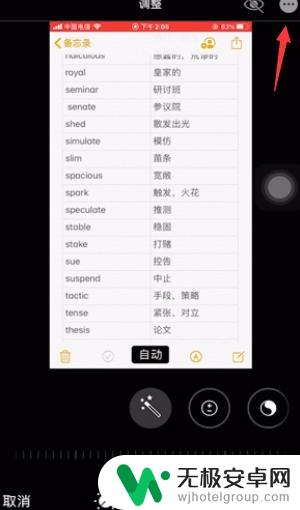 4来到标记界面后,使用底部的荧光笔样式。
4来到标记界面后,使用底部的荧光笔样式。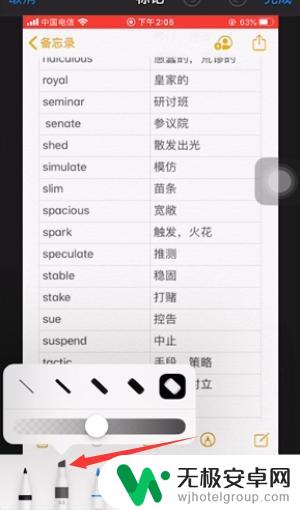 5选择调整宽度和透明度,点击右下角的颜色盘。
5选择调整宽度和透明度,点击右下角的颜色盘。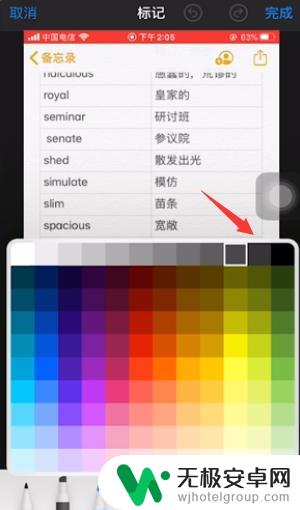 6选择马赛克颜色,完成后给图片进行马赛克处理即可。
6选择马赛克颜色,完成后给图片进行马赛克处理即可。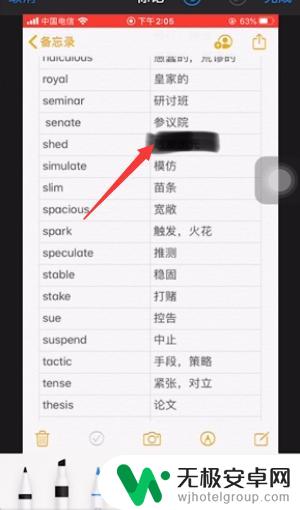 7总结如下。
7总结如下。
以上是关于苹果手机图片编辑马赛克的全部内容,如果你遇到相同的情况,请参照我的方法来处理,希望对大家有所帮助。










